サイトマップとは?サーチコンソールに登録する方法。はてなブログ編

サイトマップとは
あなたが「サイトマップ」と聞いて思い浮かべるのはどんなものでしょうか。
「ウエブサイトの地図?サイト内に何があるかの一覧表示でしょ。」
たとえばこんなもの?
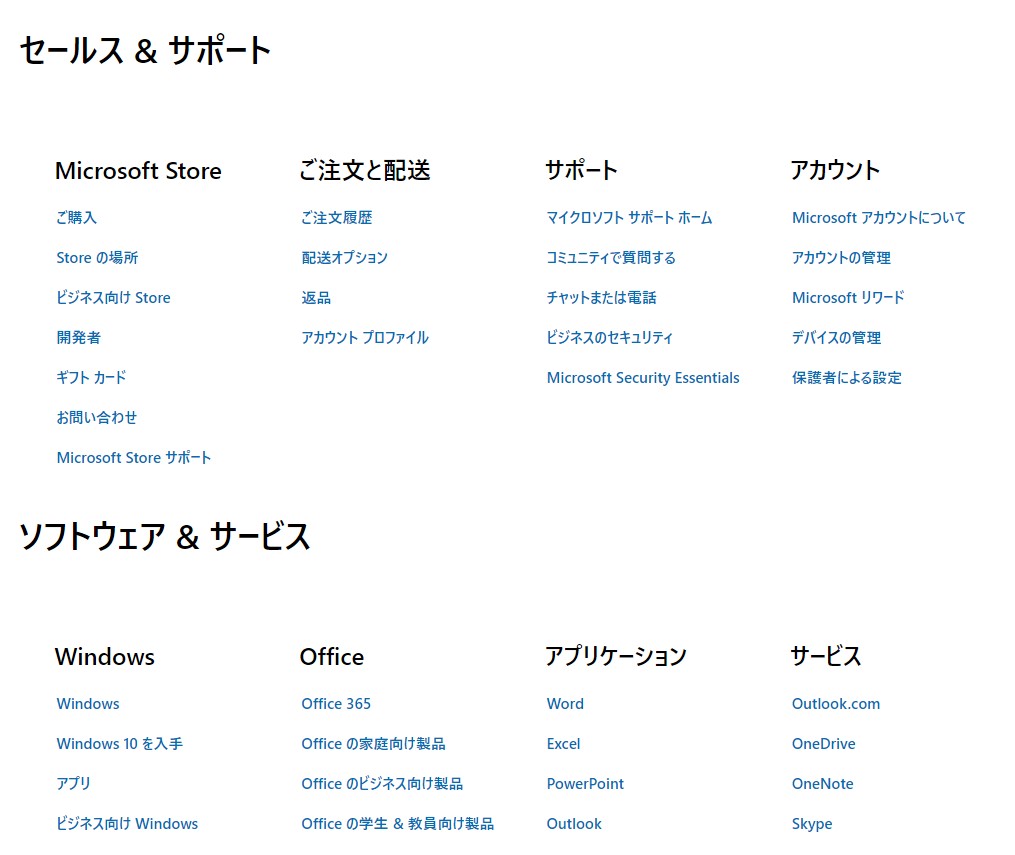
マイクロソフトの「サイトマップ」です。でも、これとは違います。今回話題の「サイトマップ」というのはこのことではありません。
「サイトマップ」というのは、検索エンジンに認識してもらう目的で作られるサイトマップという「データ」のことです。
普段は私たちは目にすることはありません。ブログの収益化を目指している人にとっては、「サイトマップをサーチコンソールに登録すること」は早い段階でするべきことの一つです。
「じゃあ・・・これをしなければずっと検索結果に表示されないの?」
ということではありません。
どうやら登録をしない場合は、Google先生に見つけてもらえないというぼっち期間が少し長くなるとか。登録すれば
「グーグル先生!ここにいます!」
とアピールすることになるので、とっとと登録をしてしまうことがおすすめです。
サイトマップはどう作る?
「はてなブログ」でブログ書いてるブロガーさんは、作らなくてもいいんですよ。
その「サイトマップ」ですが、ありがたいことに「はてなブログ」では自動で作られてどこかにちゃんと保存されているということ。ここで、どんなものなのか気になりません?
ちょっと自分のブログの「サイトマップをぞいて見ましょう。どうやったらのぞけるか必死でやり方を探しました。そして見つけた!(≧▽≦)
自分のブログのURLの後ろに 「sitemap.xml」をつけて検索してみてください。こんな画面が出てくるかと思います。
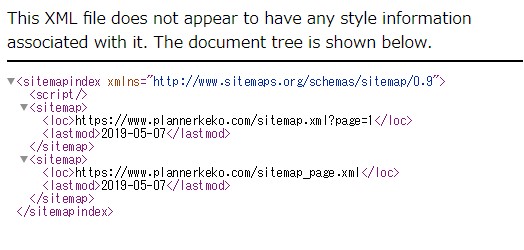
これが、今回の話の中心のサイトマップです。正直なんのこっちゃかよくわかりませんが
「へぇ。。。。。」
と思って、探求心は封印しておいてください(笑)はてなブログはこれを自動で作ってくれているんですね。
Google先生はこのデータを読み取ってブログの構造を理解してくれるのです。私たちが目に見えるサイトマップでどこに何があるか調べるのと一緒です。
サーチコンソールにサイトマップを登録する方法。
では、次にいよいよサーチコンソールに自分のブログのサイトマップを登録してみましょう。登録は、超簡単 !(≧▽≦)
サーチコンソールにログイン!左側にある「サイトマップ」をクリック
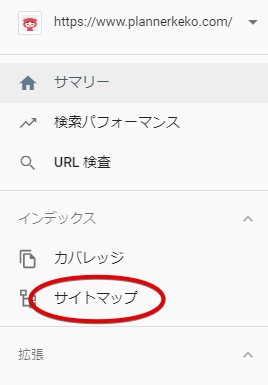
この画面が出てきたら自分のサイトの後ろに「sitemap.xml」と付け足して「送信」をクリック。
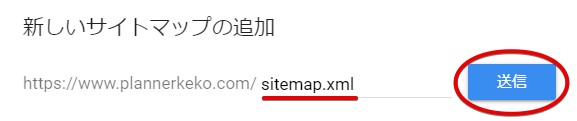
しばらく待ったらこんな画面が出てきます。認識されるまでに時間がかかるようですが何日もかかるというわけではありません。
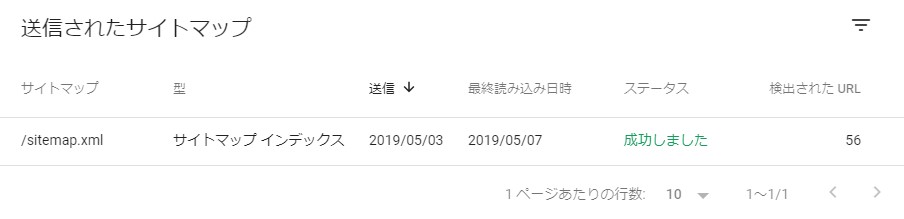
ちなみにブログのすべてのURLが検出されることはないようです。ブログ初心者さんは「成功しました」の文字を信じていったん良しとしましょ~ (≧▽≦)
Googleアナリティクスとサーチコンソール
あなたはGoogleアナリティクスの登録はすんでいますか?収益化を考えているブロガーさんなら、初心者だろうがなんだろうが絶対登録しておいたほうが良いツールです。
どちらも使いこなすには時間がかかりますが、登録なら今すぐできる!
この二つは早めにやっておいて損はないでしょう。寝てる間もせっせとデータの収集をしてくれますからね (*^-^*)
使い方は私もわからないのでいっしょに覚えてきましょう(笑)無理せずに 。
この二つを使いこなせたら、専門家としてお金貰って教えることができると思うんですよね~。それほど わけがわからない 奥が深い。
では、またっ
こちらも合わせてどうぞ
www.plannerkeko.com www.plannerkeko.com